

我们在准备给自己的电脑进行系统重装的时候,对于xp系统下载到u盘怎么安装这个问题,小编觉得我们在自己的U盘中下载好了需要的操作系统之后,可以使用相关的U盘启动制作软件来进行启动盘制作,然后再根据相关的步骤来安装自己的操作系统即可。详细内容就来看下小编是怎么做的吧。
工具/原料:
系统版本:Windows XP
品牌型号:宏碁新蜂鸟 Swift3
软件版本:系统之家U盘启动工具 V2.0.0.1133 官方版
方法/步骤:
U盘启动盘制作步骤
1、首先,关闭所有的杀毒软件,然后运行软件,软件会进行提示,仔细阅读后,点击我知道了进入工具。
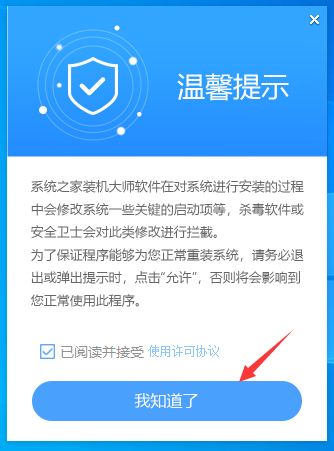
2、进入工具后,在最上方选择U盘启动,进入U盘启动盘制作界面。
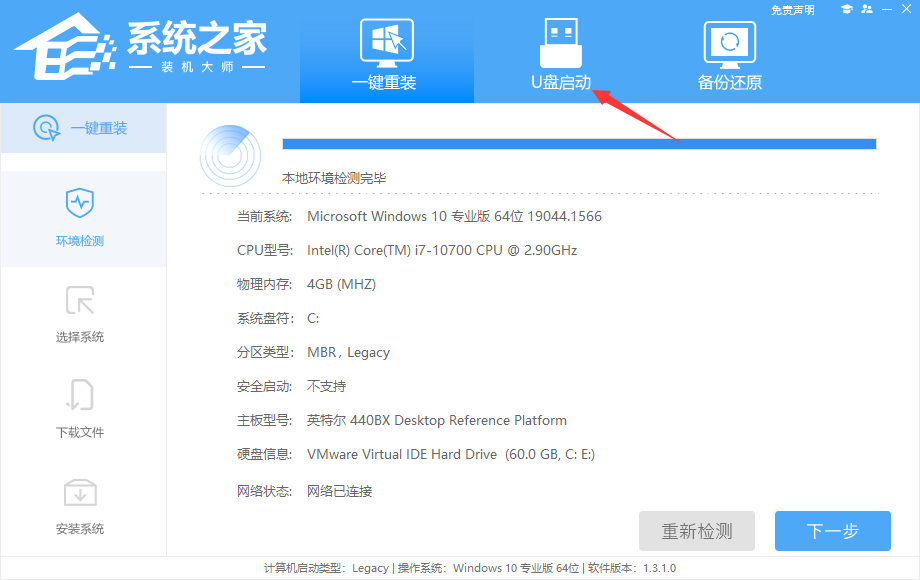
3、保留默认格式和分区格式,无需手动更改。点击开始制作。
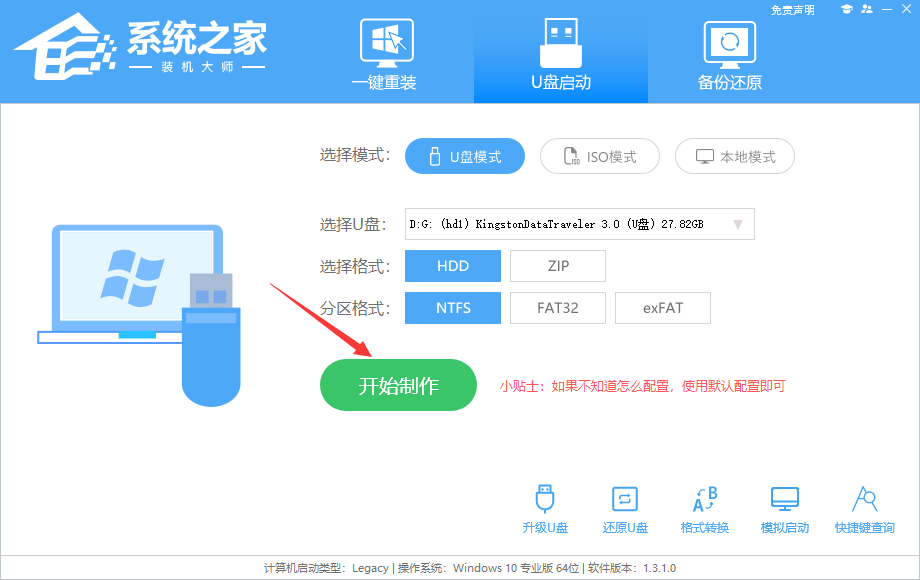
4、工具会自动提示是否开始制作。注意:制作工具将会清理U盘中所有的数据且不可恢复,请提前存储U盘中重要数据文件。

5、等待U盘制作完毕。
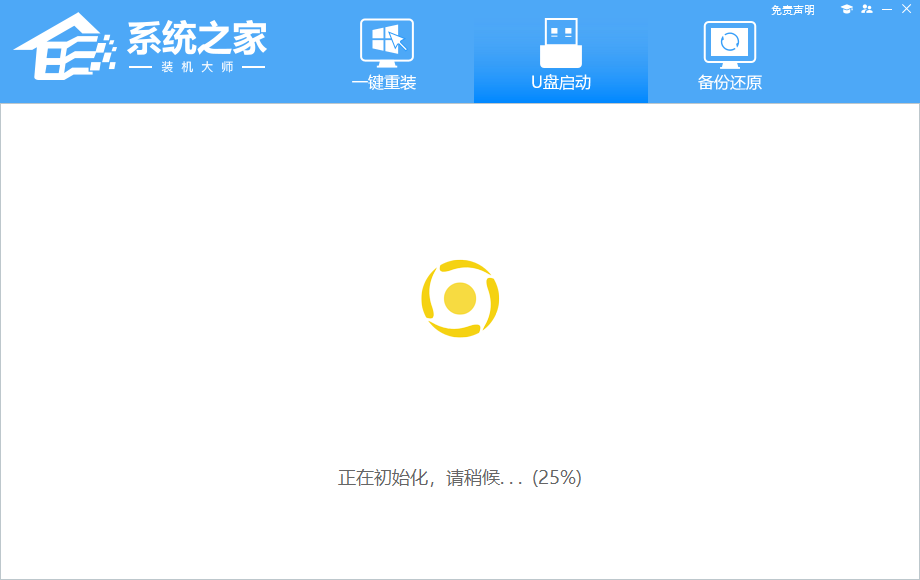
6、U盘制作完毕后,工具会进行提示,并且显示当前电脑的开机U盘启动快捷键。
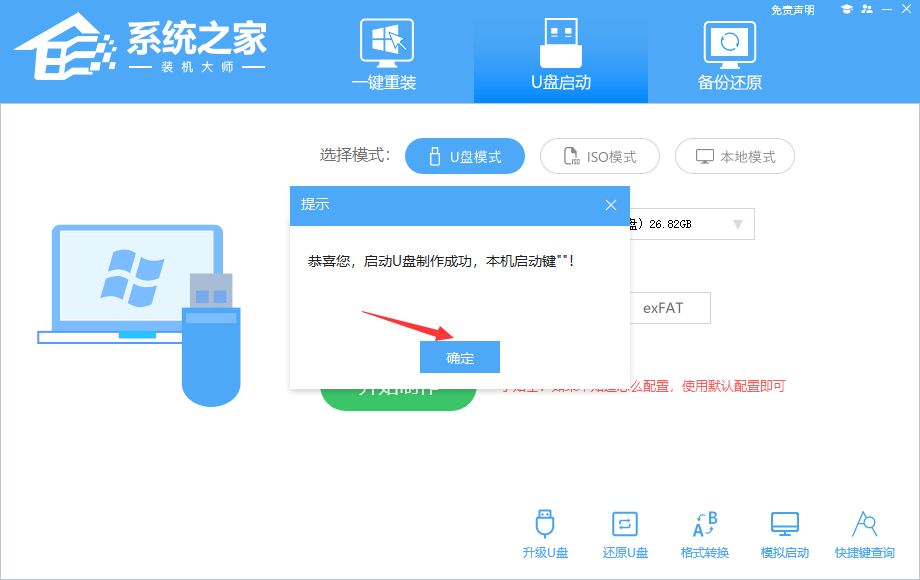
7、制作完毕后,需要测试当前U盘启动盘是否制作完成。需要点击右下方 模拟启动-BIOS启动,查看当前U盘启动盘是否制作成功。
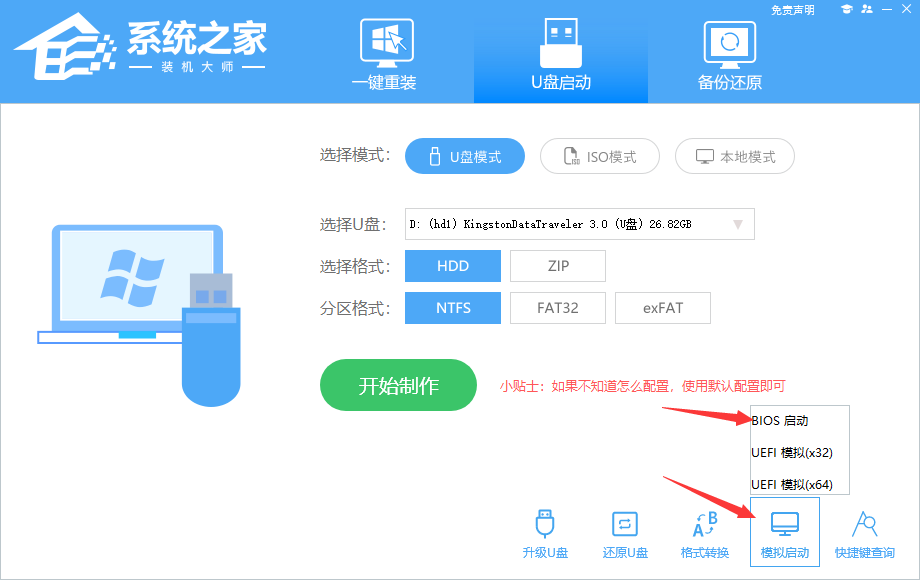
8、稍等片刻,成功显示此界面则为成功。
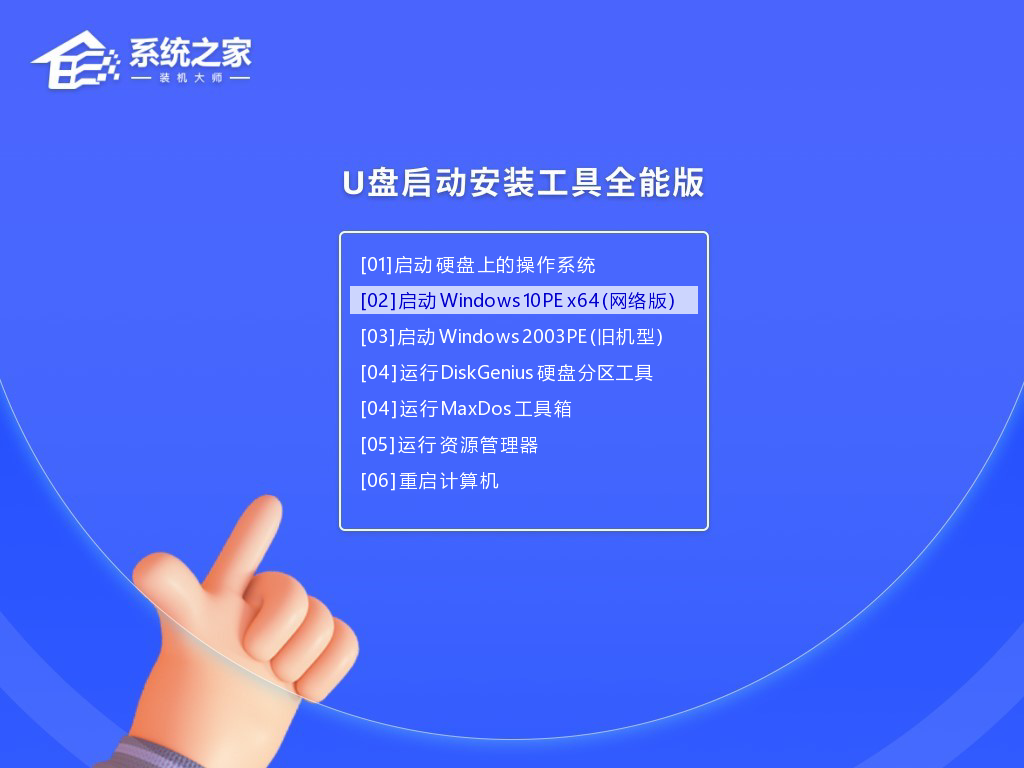
9、然后关闭软件,用户需要将下载好的系统移动到U盘中即可。
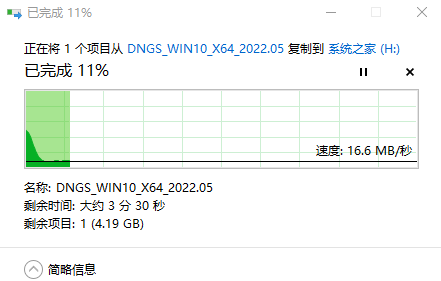
U盘装XP系统
1、查找自己电脑的U盘启动快捷键。
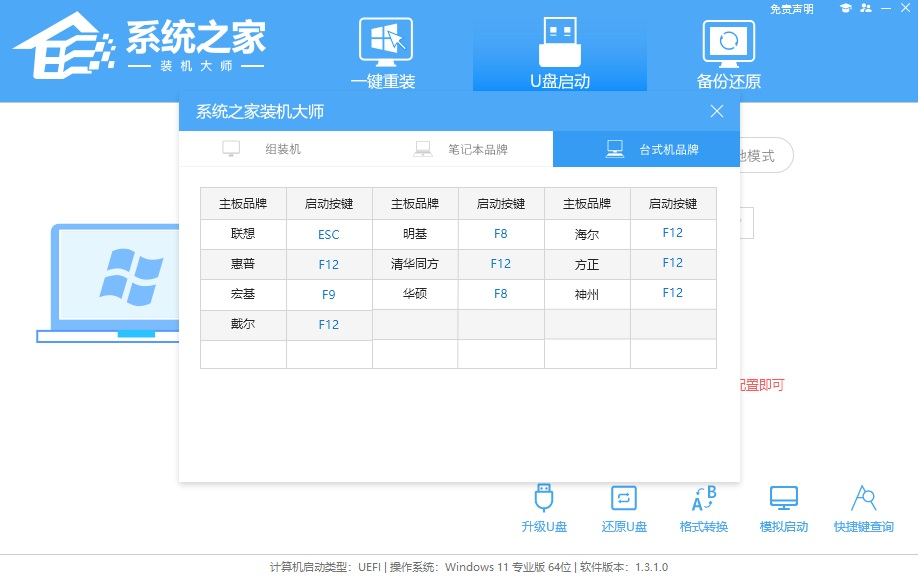
2、U盘插入电脑,重启电脑按快捷键选择U盘进行启动。进入后,键盘↑↓键选择第二个[02]启动Windows10PEx64(网络版),然后回车。
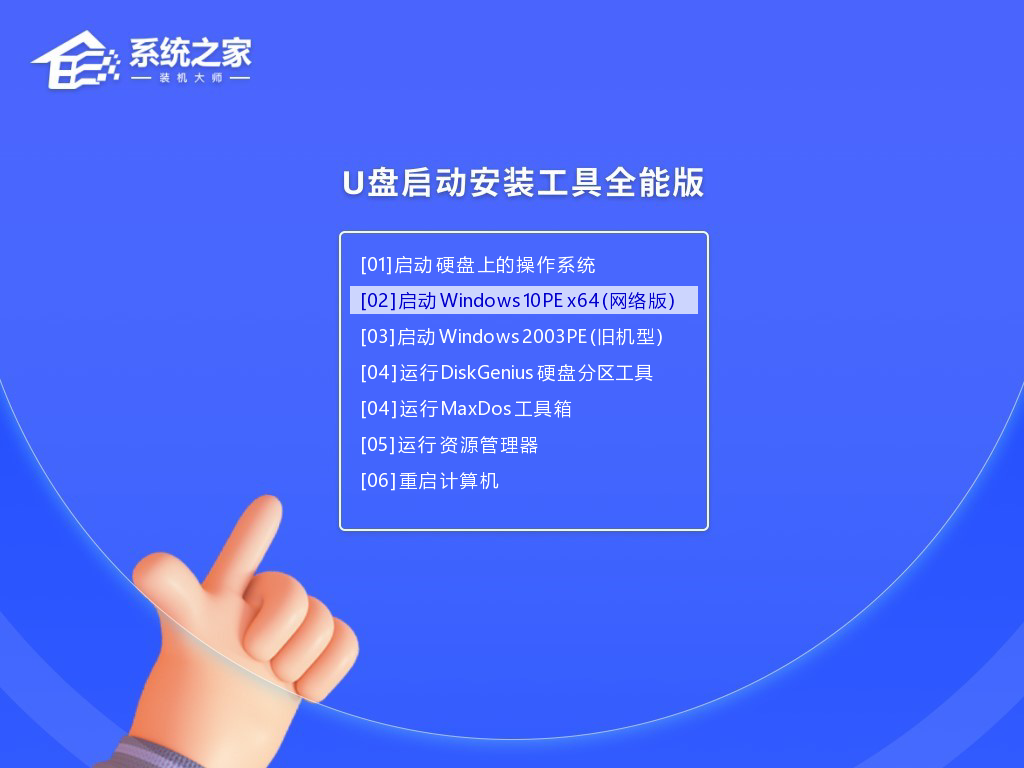
3、进入PE界面后,点击桌面的一键重装系统。
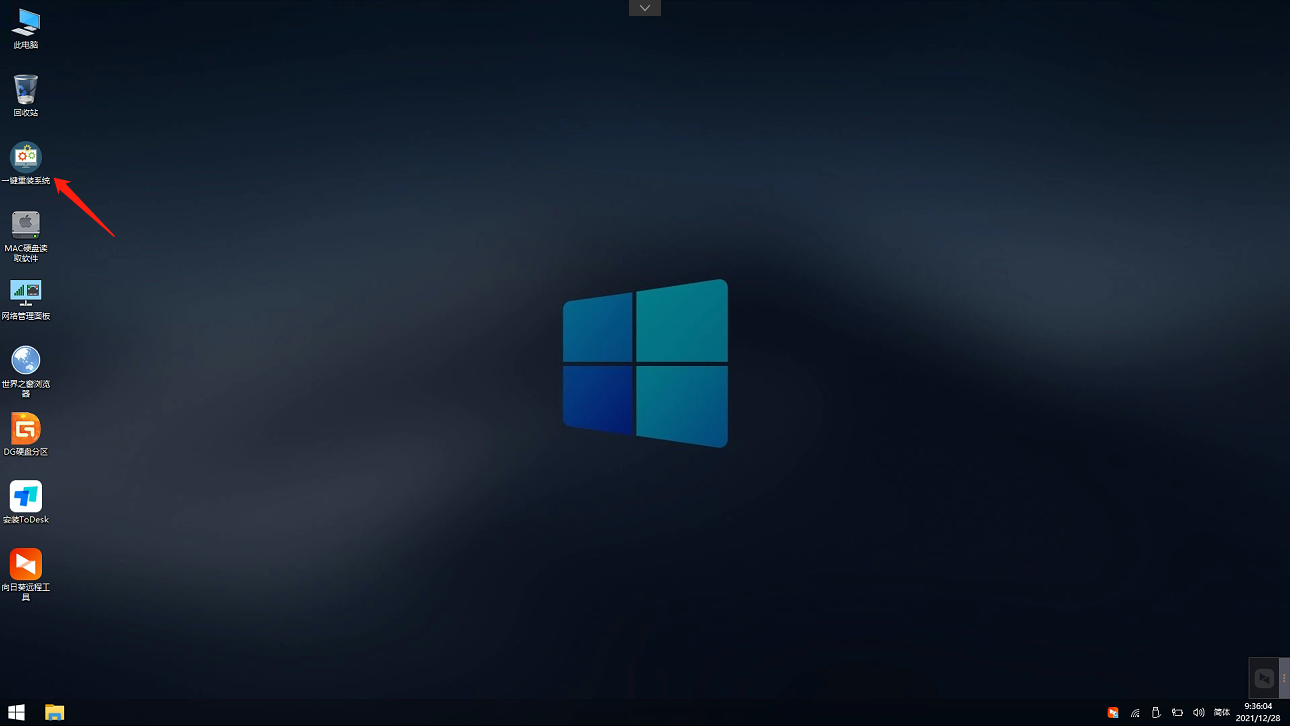
4、打开工具后,点击浏览选择U盘中的下载好的系统镜像ISO。选择后,再选择系统安装的分区,一般为C区,如若软件识别错误,需用户自行选择。
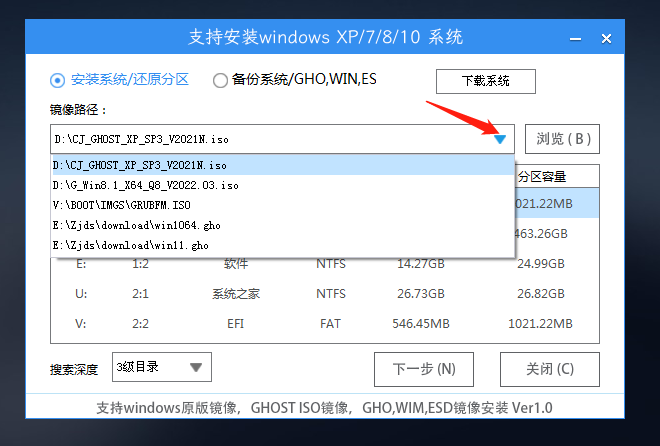
5、选择完毕后点击下一步。
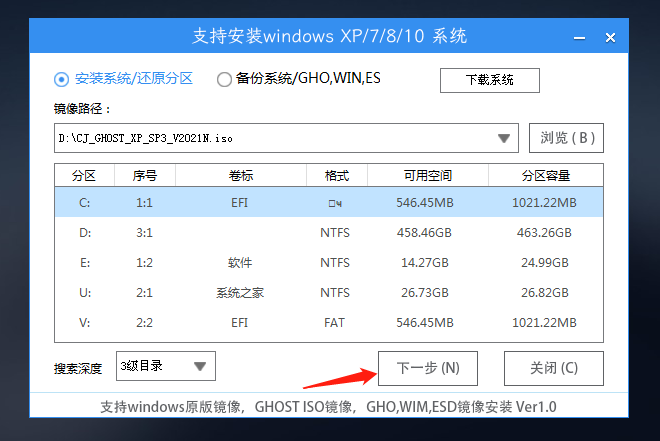
6、此页面直接点击安装即可。

7、系统正在安装,请等候。
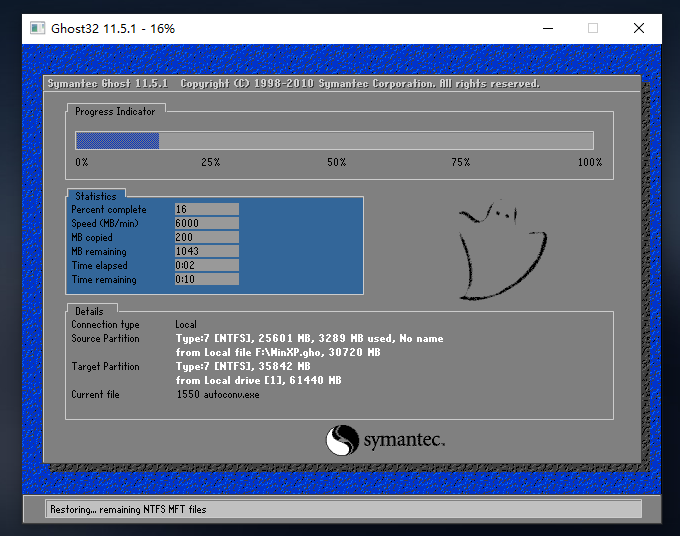
8、系统安装完毕后,软件会自动提示需要重启,并且拔出U盘,请用户拔出U盘再重启电脑。
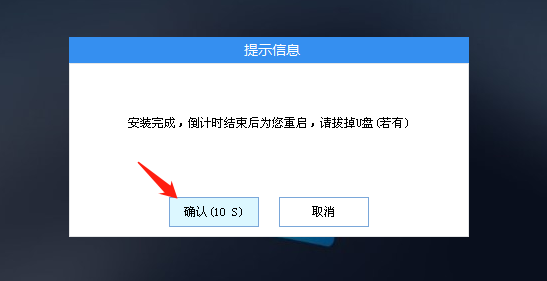
9、重启后,系统将自动进入系统安装界面,到此,装机就成功了!

总结:以上就是xp系统下载u盘安装教程,有需要的小伙伴一起来看看吧,

我们在准备给自己的电脑进行系统重装的时候,对于xp系统下载到u盘怎么安装这个问题,小编觉得我们在自己的U盘中下载好了需要的操作系统之后,可以使用相关的U盘启动制作软件来进行启动盘制作,然后再根据相关的步骤来安装自己的操作系统即可。详细内容就来看下小编是怎么做的吧。
工具/原料:
系统版本:Windows XP
品牌型号:宏碁新蜂鸟 Swift3
软件版本:系统之家U盘启动工具 V2.0.0.1133 官方版
方法/步骤:
U盘启动盘制作步骤
1、首先,关闭所有的杀毒软件,然后运行软件,软件会进行提示,仔细阅读后,点击我知道了进入工具。
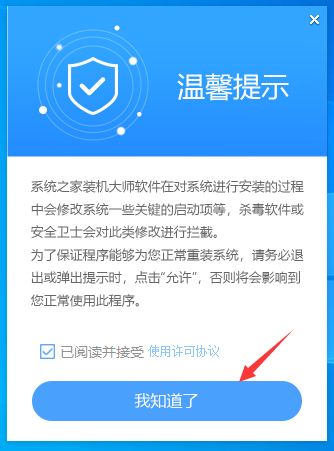
2、进入工具后,在最上方选择U盘启动,进入U盘启动盘制作界面。
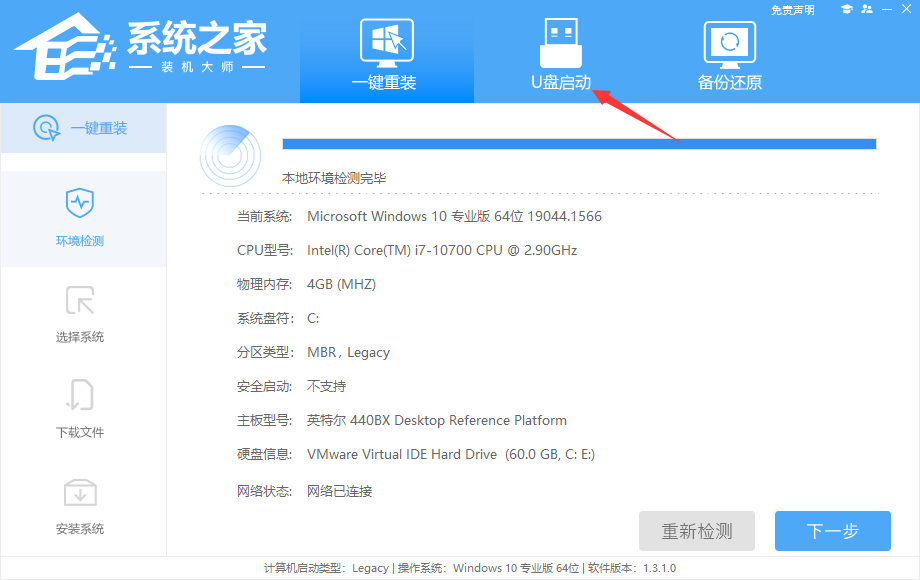
3、保留默认格式和分区格式,无需手动更改。点击开始制作。
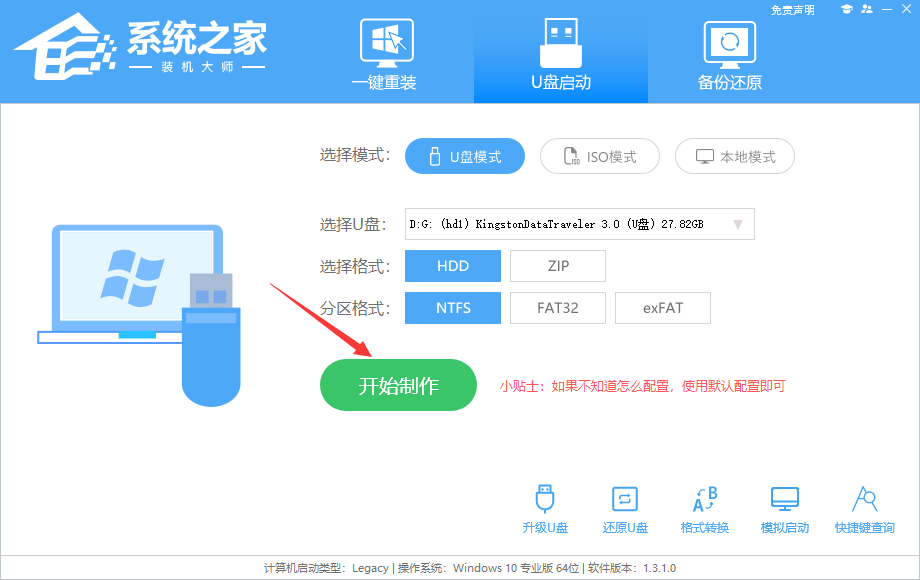
4、工具会自动提示是否开始制作。注意:制作工具将会清理U盘中所有的数据且不可恢复,请提前存储U盘中重要数据文件。

5、等待U盘制作完毕。
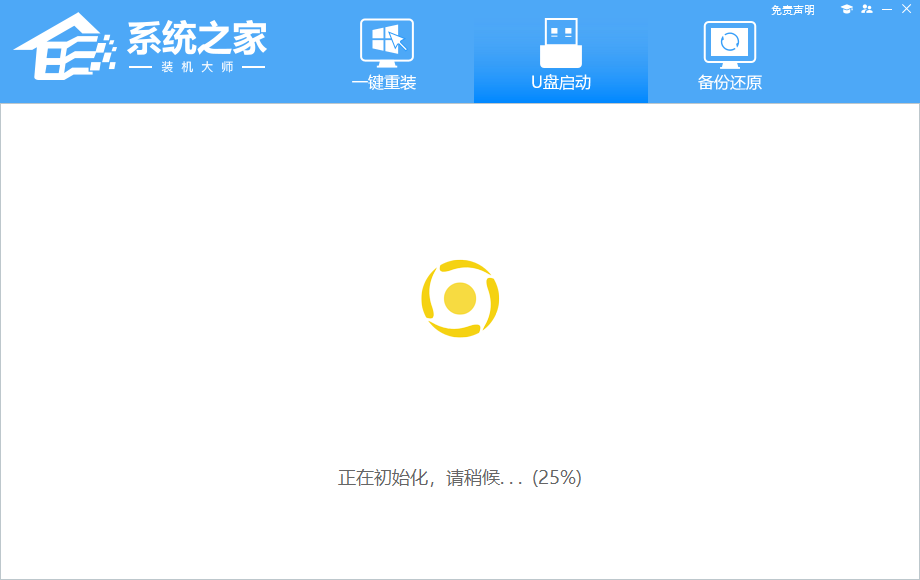
6、U盘制作完毕后,工具会进行提示,并且显示当前电脑的开机U盘启动快捷键。
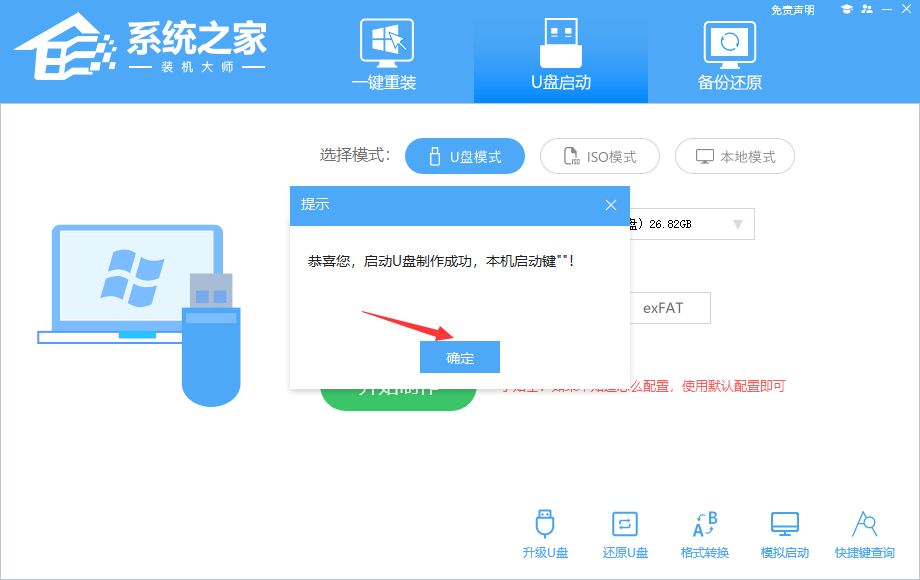
7、制作完毕后,需要测试当前U盘启动盘是否制作完成。需要点击右下方 模拟启动-BIOS启动,查看当前U盘启动盘是否制作成功。
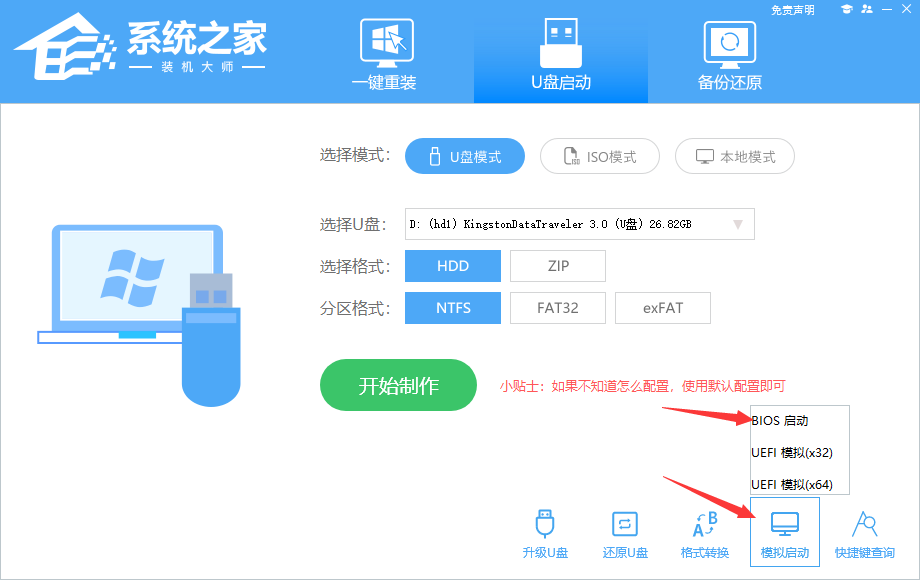
8、稍等片刻,成功显示此界面则为成功。
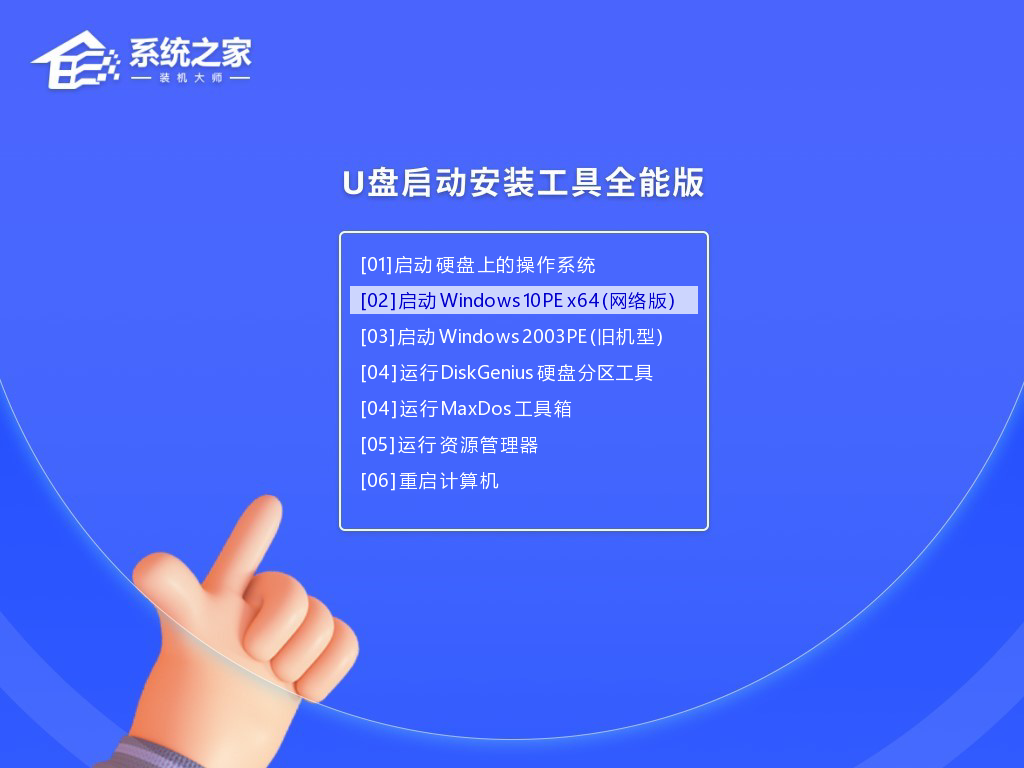
9、然后关闭软件,用户需要将下载好的系统移动到U盘中即可。
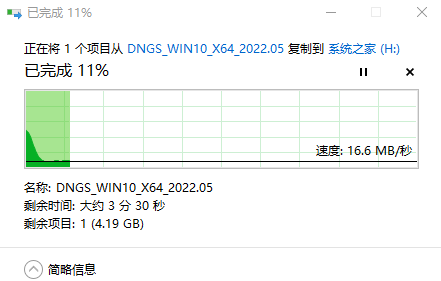
U盘装XP系统
1、查找自己电脑的U盘启动快捷键。
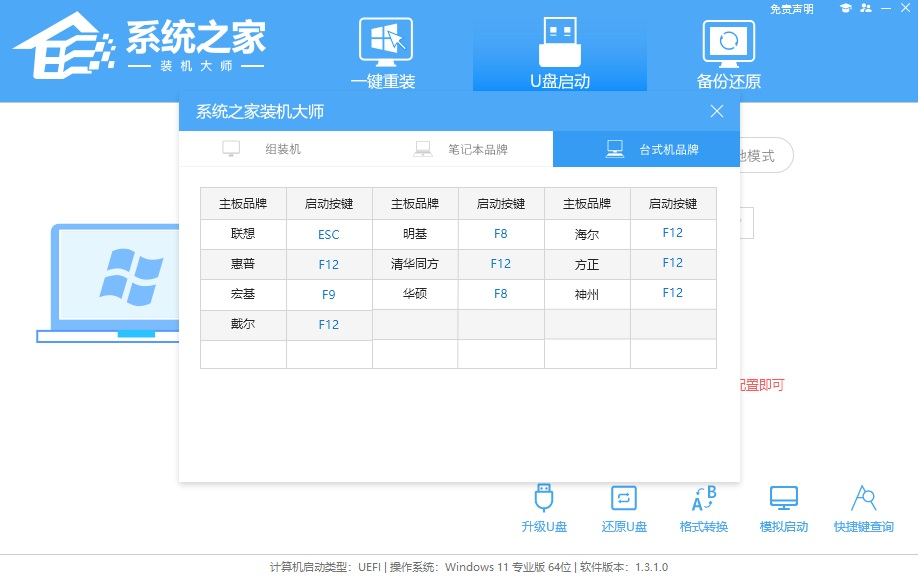
2、U盘插入电脑,重启电脑按快捷键选择U盘进行启动。进入后,键盘↑↓键选择第二个[02]启动Windows10PEx64(网络版),然后回车。
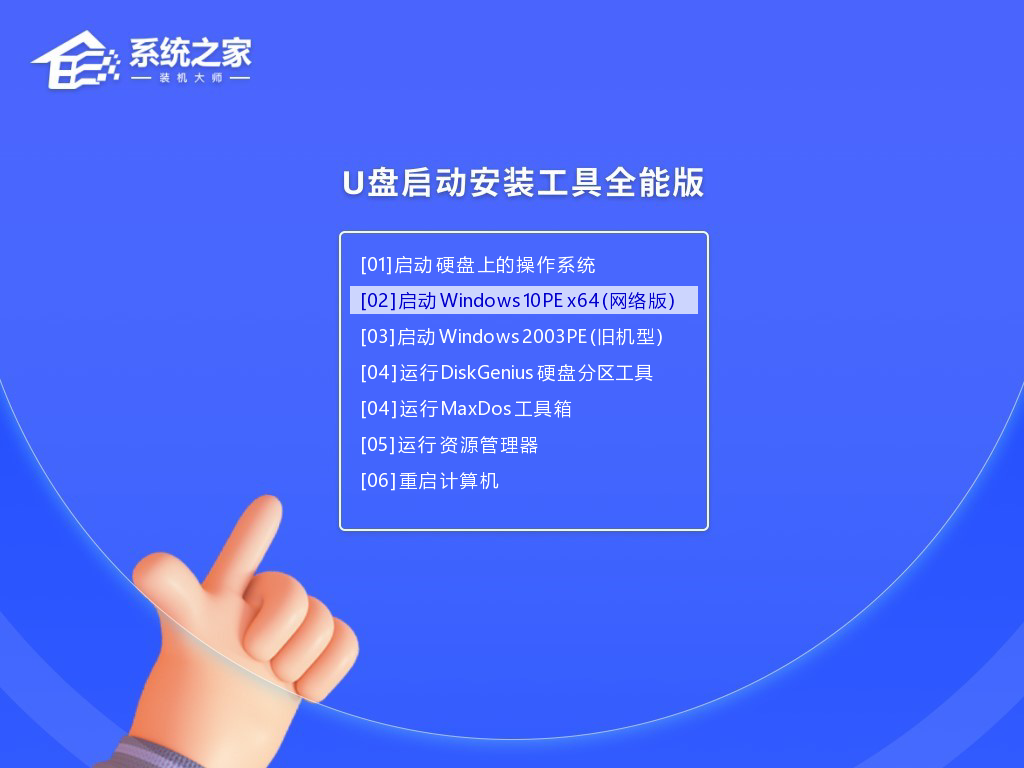
3、进入PE界面后,点击桌面的一键重装系统。
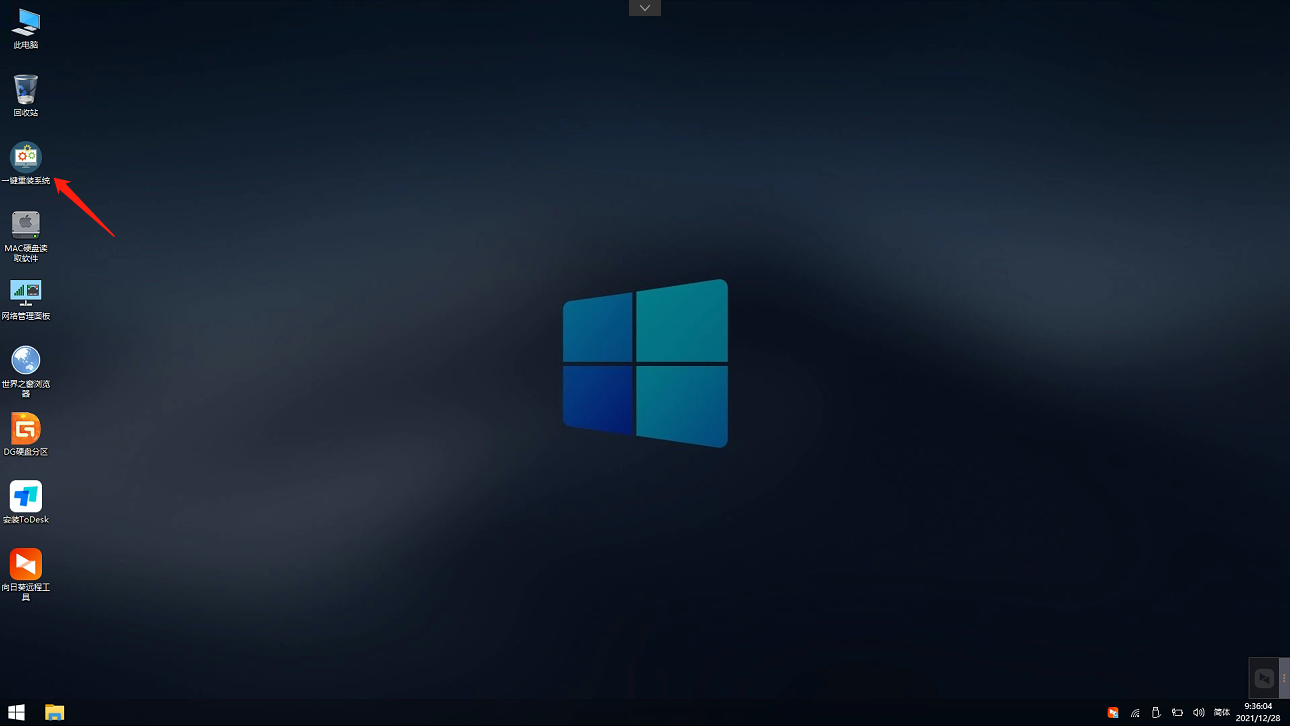
4、打开工具后,点击浏览选择U盘中的下载好的系统镜像ISO。选择后,再选择系统安装的分区,一般为C区,如若软件识别错误,需用户自行选择。
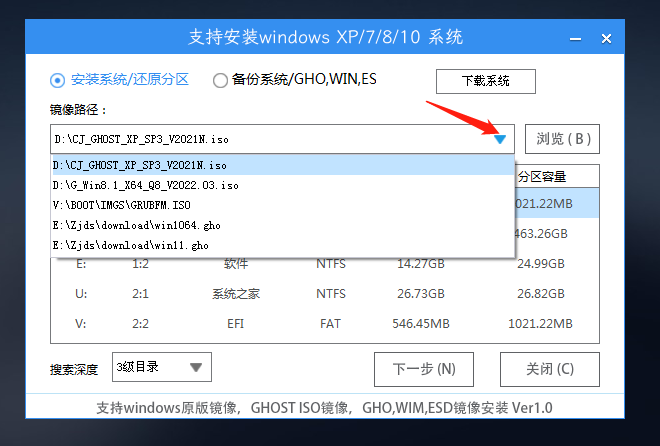
5、选择完毕后点击下一步。
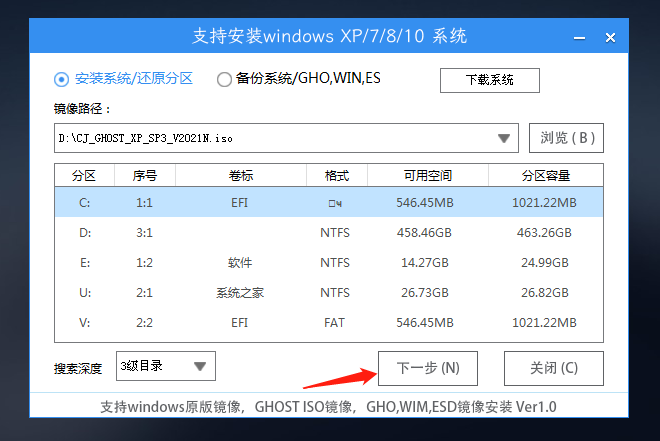
6、此页面直接点击安装即可。

7、系统正在安装,请等候。
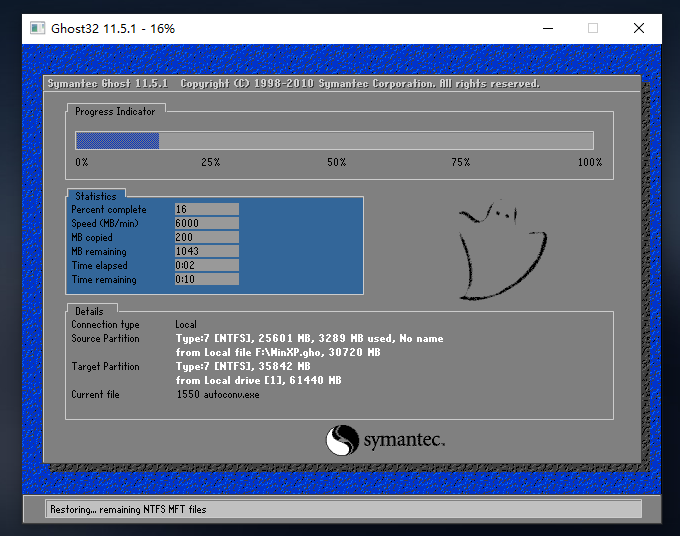
8、系统安装完毕后,软件会自动提示需要重启,并且拔出U盘,请用户拔出U盘再重启电脑。
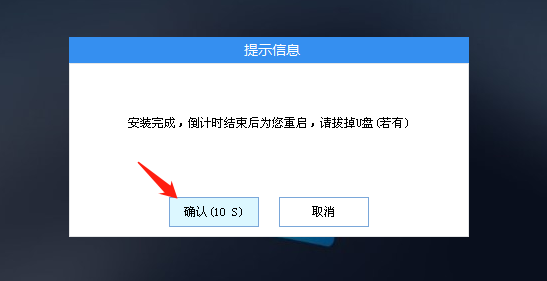
9、重启后,系统将自动进入系统安装界面,到此,装机就成功了!

总结:以上就是xp系统下载u盘安装教程,有需要的小伙伴一起来看看吧,
















